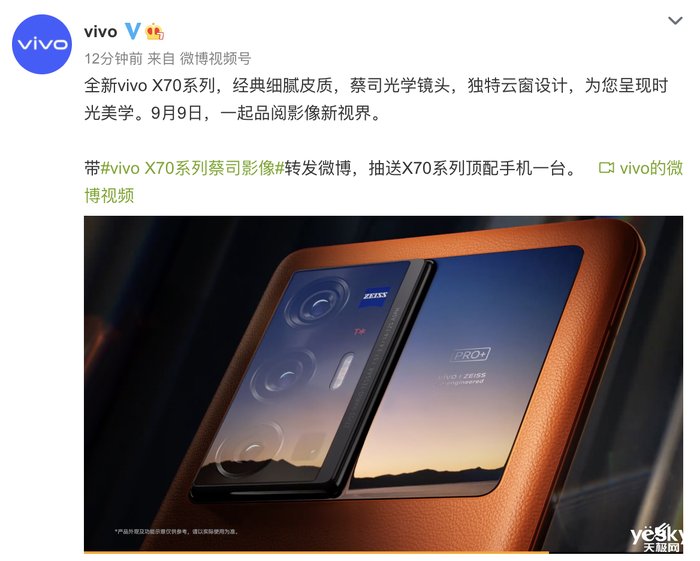使用百度云管家的过程里,有的亲们还不太清楚下载百度网盘中内容的操作,下面笔者就讲解百度云管家下载百度网盘中内容的操作方法,希望可以帮助到你们 。
百度云管家下载百度网盘中内容的详细操作

文章插图
方式一:点击主界面顶部的“下载”按钮

文章插图

文章插图
在主界面中勾选单个或多个文件,点击顶部的蓝色“下载”按钮 。在弹出的下载窗口中,选择要将文件保存到本地的路径,点击“下载”后即可开始下载文件 。
方式二:对单个文件,可以点击文件行后的“下载”图标

文章插图
【百度云管家 百度网盘 分享百度云管家下载百度网盘中内容的详细操作】浏览云端文件时,鼠标滑过每个文件,会在文件名右侧出现蓝色的下载图标 。点击下载图标,在弹出的下载窗口中,选择要将文件保存到本地的路径,点击“下载”后即可开始下载文件
方式三:通过鼠标右键下载

文章插图
上文就讲解了百度云管家下载百度网盘中内容的详细操作,希望有需要的朋友都来学习哦 。
推荐阅读
- 百度网盘上传速度慢解决方法 分享百度网盘上传速度慢的处理过程介绍
- 摊的组词有哪些
- 嘴边长痘痘怎么消除的妙招 嘴角长痘痘
- 米和肉如何做丸子
- 格式工厂怎么改语言 我来分享格式工厂设置皮肤和语言的基础操作
- 龙凤呈祥是什么意思
- 测一测你的抑郁程度 产后忧郁症
- 360安全卫士提示的高危漏洞需要修复吗 分享360安全卫士关掉高危漏洞提示的操作流程
- 牛馒头的制作方法 花糕的做法大全